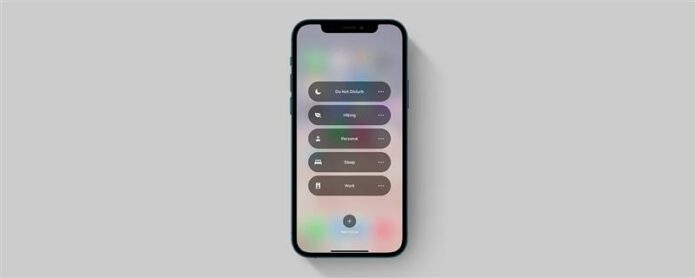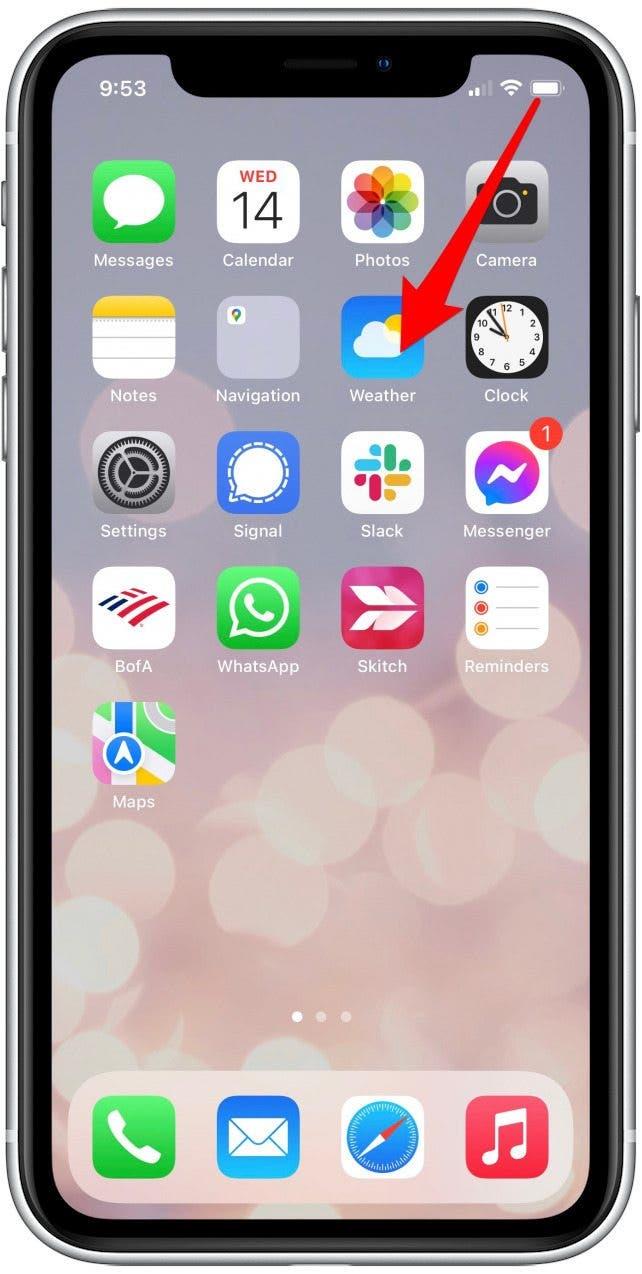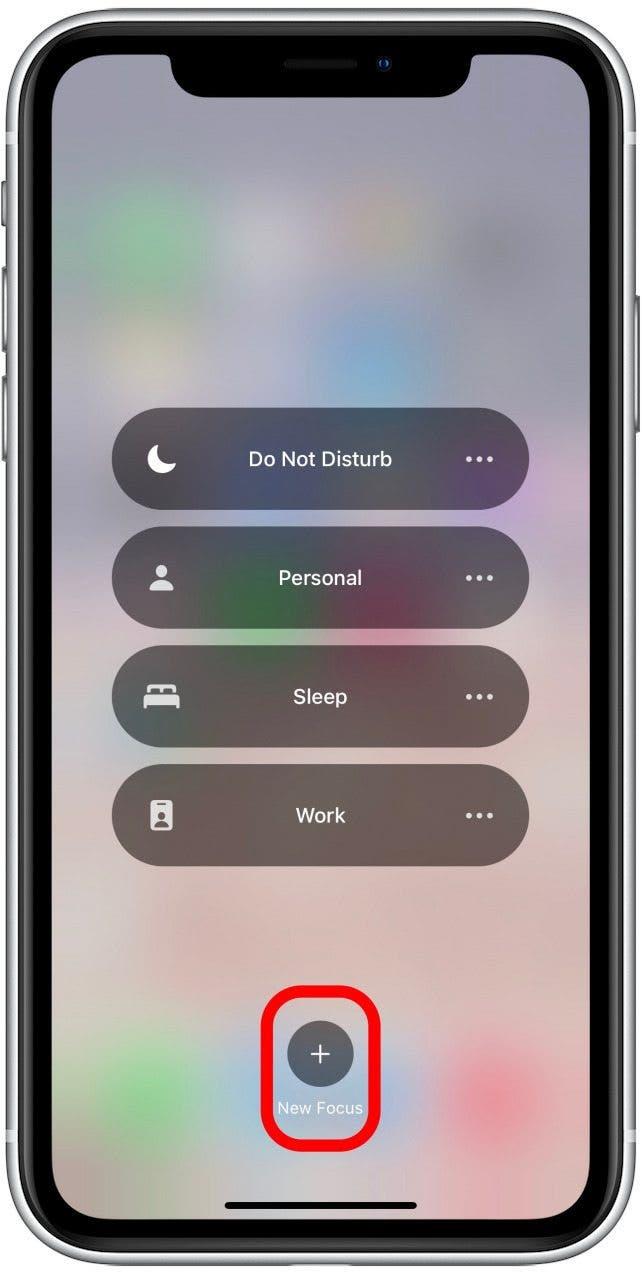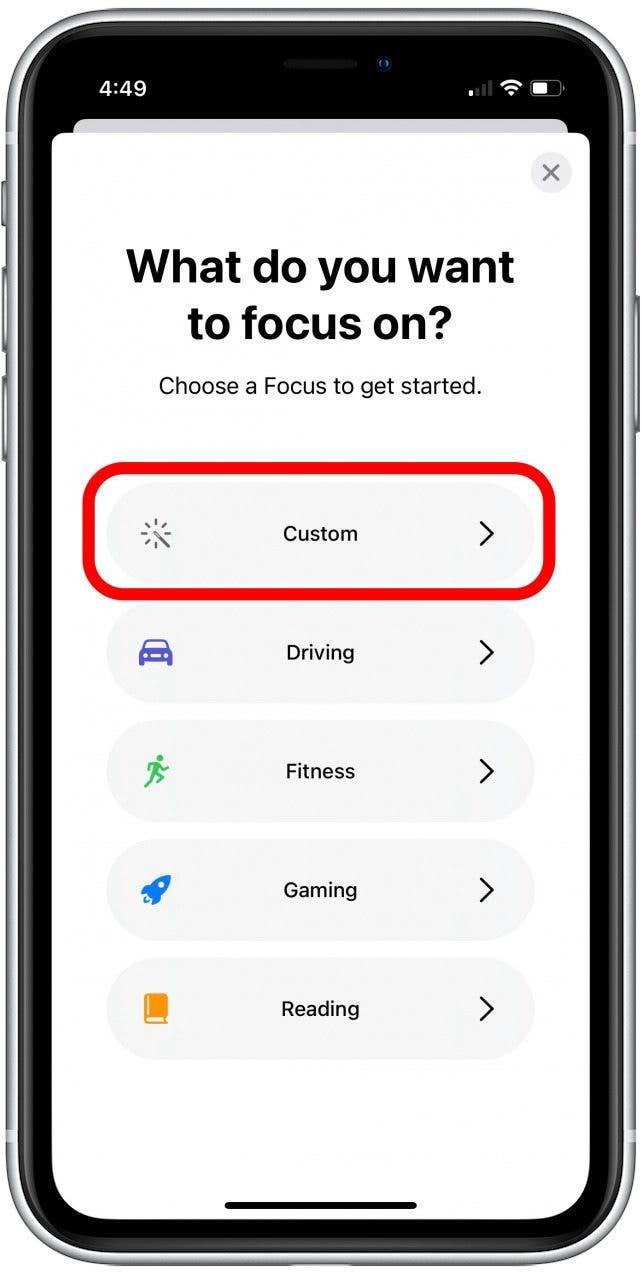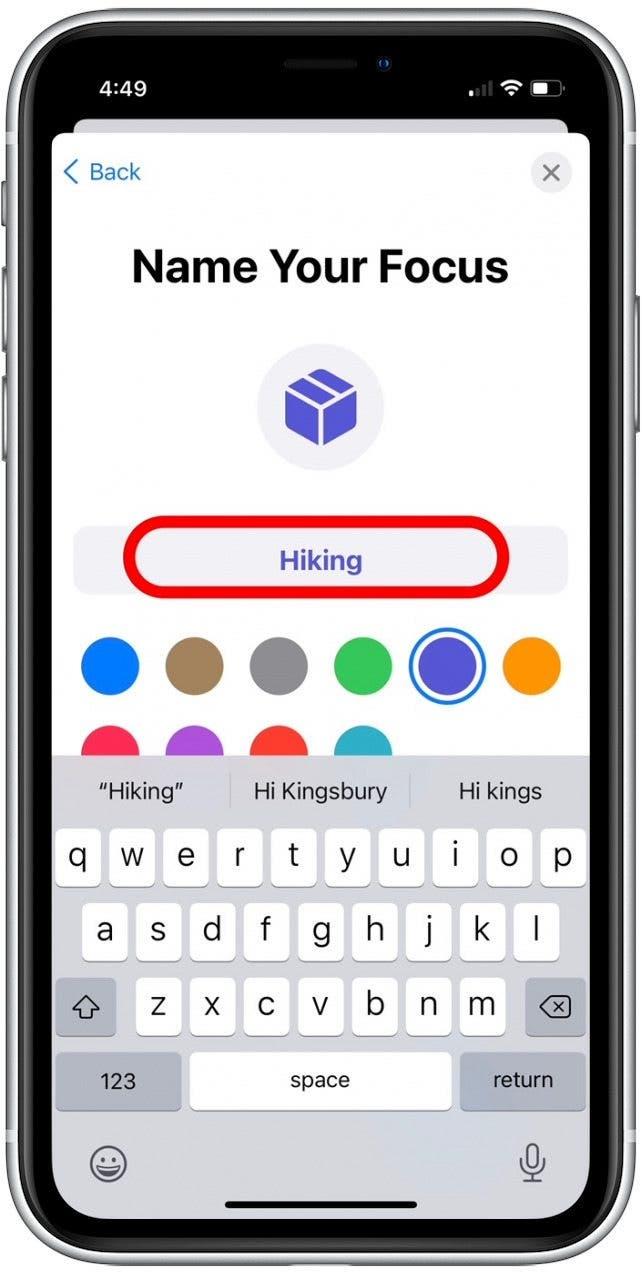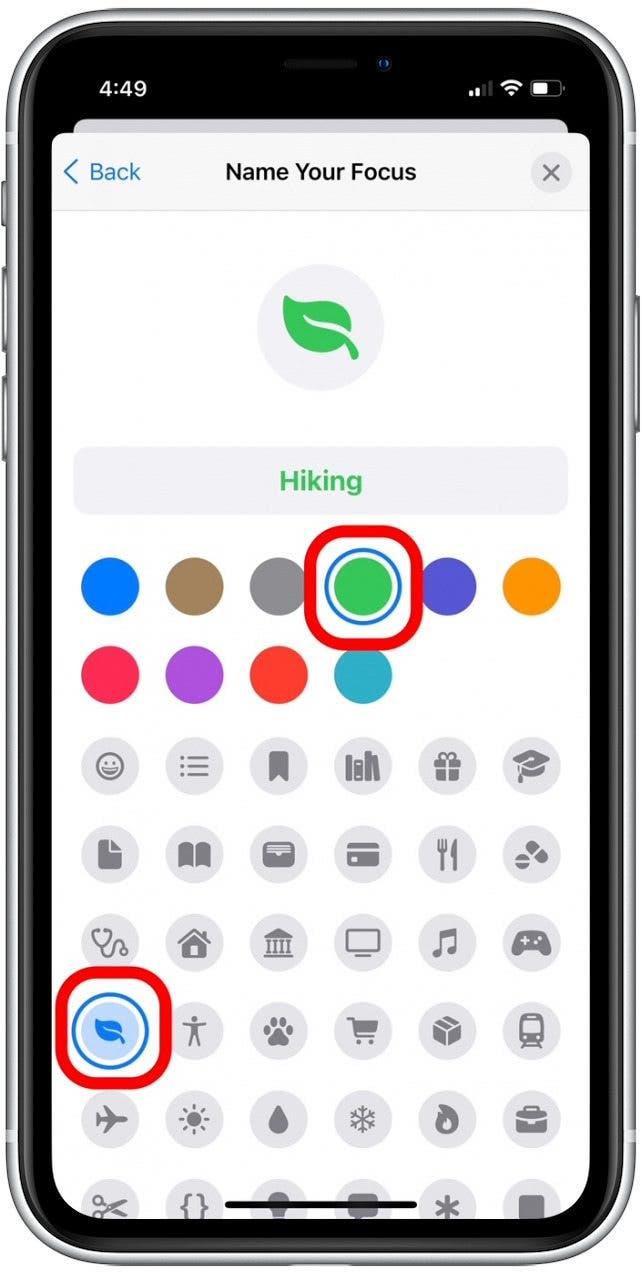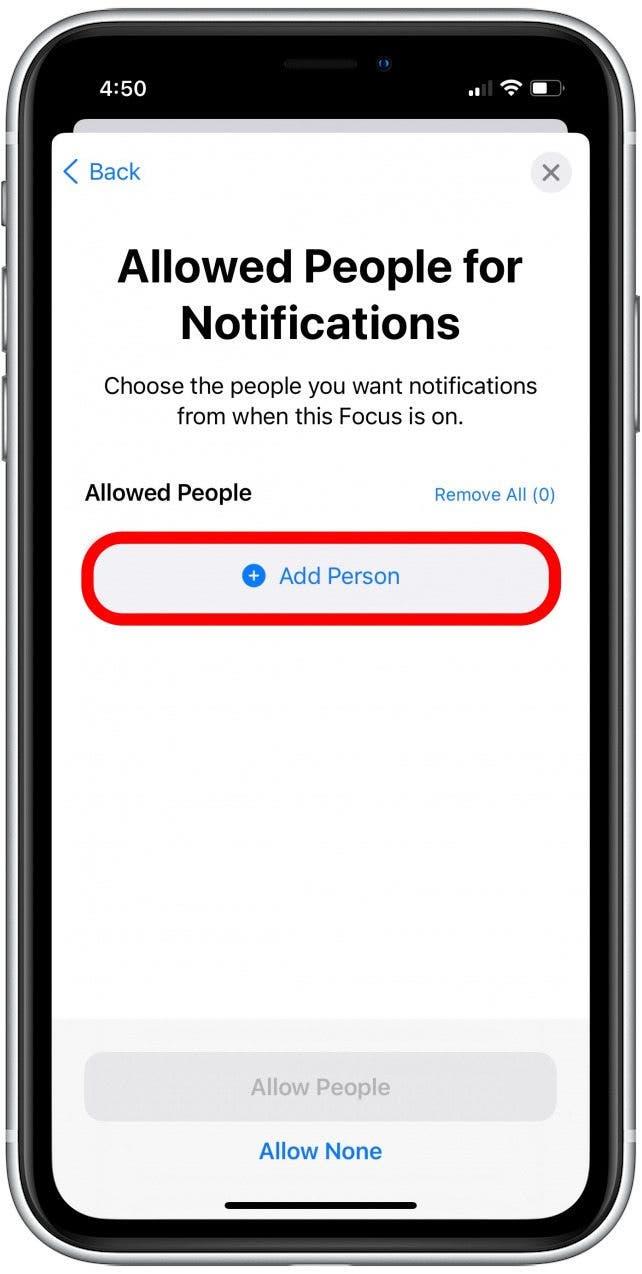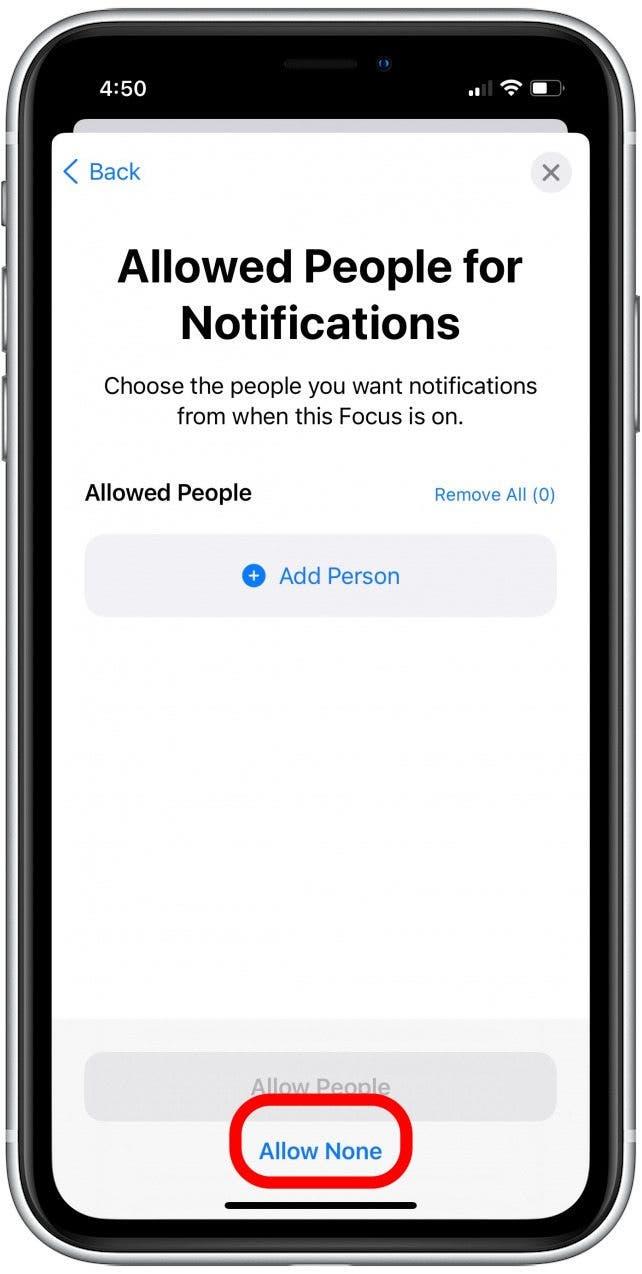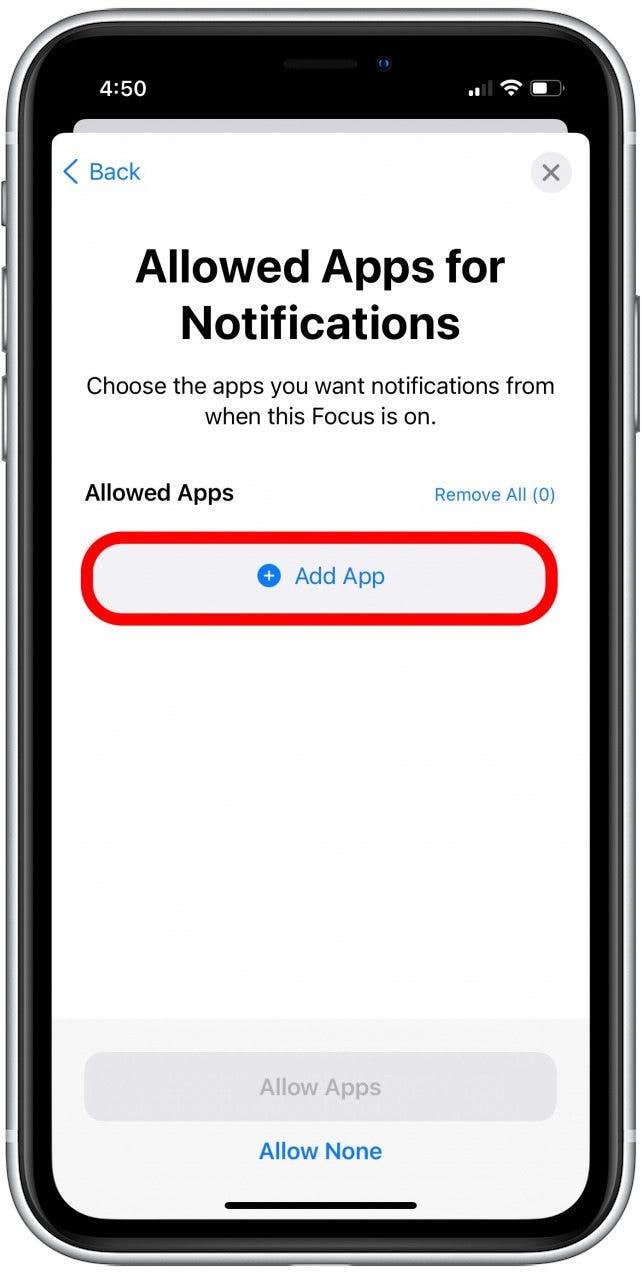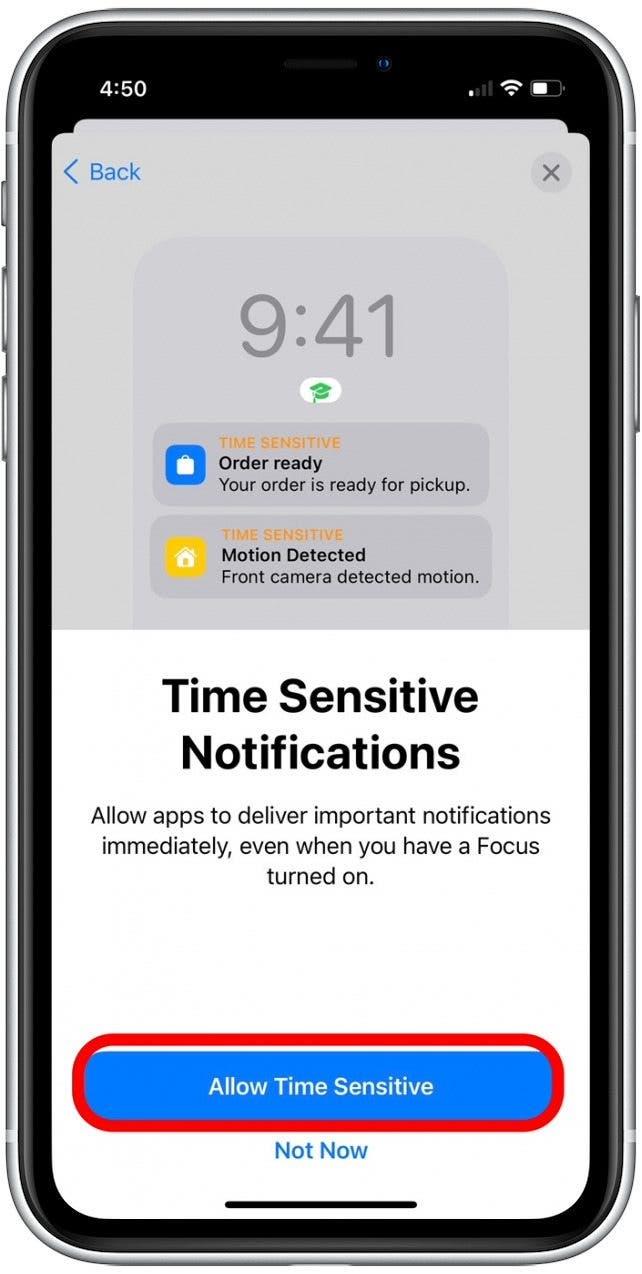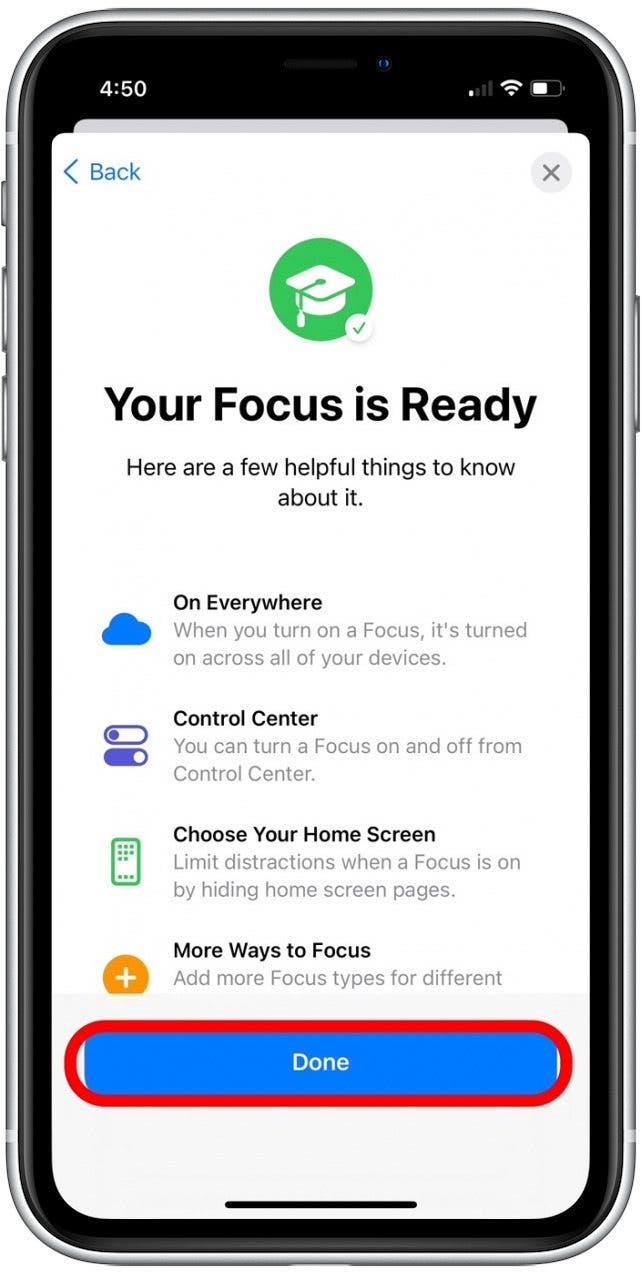iOS 15에 새로운 Focus는 산만 함을 피하기 위해 정해진 시간 동안 특정 앱과 메시지를 침묵시킬 수 있도록 균형 잡힌 라이프 스타일을 유지하는 데 도움이됩니다. 몇 가지 사전 디자인 된 필터를 사용할 수 있지만 특정 활동에는 사전 설정된 필터가 제공 할 수있는 것보다 더 맞춤형 초점 필터가 필요할 수 있습니다. iPhone에서 자신만의 초점 모드를 만드는 방법을 보여 드리겠습니다.
이 팁을 좋아하는 이유
- 정해진 시간 또는 활동 중에 불필요한 알림을 차단하여 산만 함을 피하십시오.
- 포커스 필터를 활성화하는 동안 특정 사람이나 앱 만 메시지를 보내도록 허용합니다.
중요 : 초점은 iOS 15에 새로운 것이므로 이전 소프트웨어 버전이 있으면 이 팁을 사용하기 전에 iOS 15 업데이트.
사용자 정의 초점 범주를 만드는 방법
언제든지 사전 설정 포커스 필터를 사용해보십시오. 사전 설정 초점 iOS 15 옵션에 속하지 않는 특정 초점을 만들려면? 이 경우 아래 단계를 따라 사용자 정의 포커스 모드 필터를 작성하려고합니다. 새로운 iOS 15 기능을 마스터하는 방법에 대한 자세한 내용은 무료 하루의 팁 뉴스 레터에 가입하십시오!
자신의 초점 모드 필터를 만들려면 :
- 화면의 오른쪽 상단에서 아래로 스 와이프하여 컨트롤 센터 을 엽니 다. iPhone에 홈 버튼이있는 경우 대신 화면 하단에서 스 와이프하십시오.

- 초점 를 누릅니다.

- New Focus 아이콘 를 탭하십시오.

- 아래 카테고리 레이블 중 하나를 탭하거나 사용자 정의 을 탭하여 새로운 초점을 추가하십시오.

- 새로운 사용자 정의 포커스 설정의 이름을 입력하십시오.

- 아래의 라운드 아이콘을 탭하여 색상과 기호를 추가하십시오.

- 다음 다음 를 누릅니다.

- Custome Focus 필터를 활성화하는 동안 알림을 보낼 수있는 연락처를 선택하려면 사람을 탭하십시오.

- 이 초점 모드가 활성화 될 때 을 탭하면 모든 접점을 차단하도록 허용합니다.

- 앱 추가 을 탭하여 여전히 알림을 볼 수있는 앱 (있는 경우)을 선택하십시오.

- 가 모든 앱에서 알림을 차단하도록 허용합니다.
- 시간에 민감한 가 시간에 민감하다 (예 : 패키지 전달)으로 표시되는 알림을 허용합니다.

- 이 알림을 차단하려면 아래에 을 누르지 마십시오 .
- 사용자 정의 포커스 필터를 저장하려면 완료 을 누르십시오.

이제 컨트롤 센터를 열고 Focus를 탭하면 사용자 정의 포커스 모드가 목록의 다른 사용자와 함께 나타납니다. 포커스 모드에 문제가있는 경우 에 대한 기사를 확인하십시오. 포커스 모드 문제 해결 팁 .
Focus를 사용하는 가장 좋아하는 방법은 무엇입니까? 나는 운전하거나 운동하는 동안 산만 함을 제거하기 위해 초점을 사용하고 싶어서이 맞춤형 포커스 필터는 실제로 유용합니다.